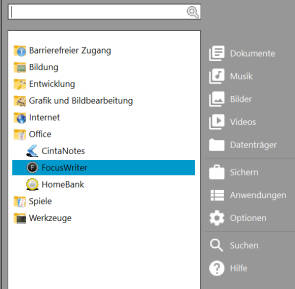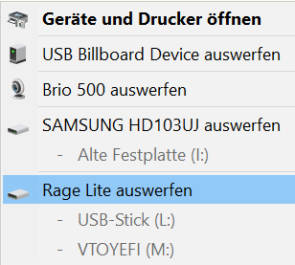Alle Tools immer dabei
PortableApps-Suite
Die PortableApps-Suite ist eine Plattform, die Sie selbst mit genau den Anwendungen füllen können, die Sie unterwegs benötigen. Nach der Installation auf Ihrem USB-Stick enthält sie noch keine Tools. Die gewünschten Programme wählen Sie selbst aus einem Menü aus. Danach werden sie automatisch heruntergeladen und auf den Stick übertragen.
Die grundlegende Installation der Suite ist schnell erledigt. Laden Sie die PortableApps-Suite von portableapps.com/download herunter. Stecken Sie Ihren USB-Stick an den Rechner an und klicken Sie doppelt auf die heruntergeladene EXE-Datei. Folgen Sie dem Set-up-Assistenten bis zum Dialog Installationstyp. Wählen Sie hier Neue Installation aus und bestätigen Sie mit Weiter.
Lassen Sie die Auswahl auf Portabel und wählen Sie im folgenden Dialog den Partitionsbuchstaben aus, mit dem Ihr USB-Stick im Datei-Explorer zu finden ist, Bild 3. Wenn Sie sich nicht sicher sind, welches der Richtige ist, schauen Sie lieber noch einmal kurz nach.
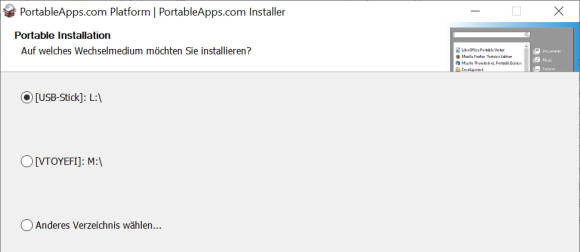
Bild 3: Der Assistent richtet die PortableApps-Suite auf Ihrem USB-Stick ein
Quelle: PCtipp.ch
Das Angebot ist sehr umfangreich. Es reicht von Lösungen für einen barrierefreien Zugang wie der Bildschirmlupe OneLoupe oder einer On-Screen-Tastatur, über Astronomie-, Tipptrainer- oder Coding-Tools, bis zu Spielen und Programmen zur Bearbeitung von Bildern, Musik oder Videos sowie Internet-, Sicherheits- und Office-Anwendungen. Die Bandbreite umfasst sowohl winzige Spezial-Tools als auch grosse Pakete wie die komplette LibreOffice-Suite, Bild 4.
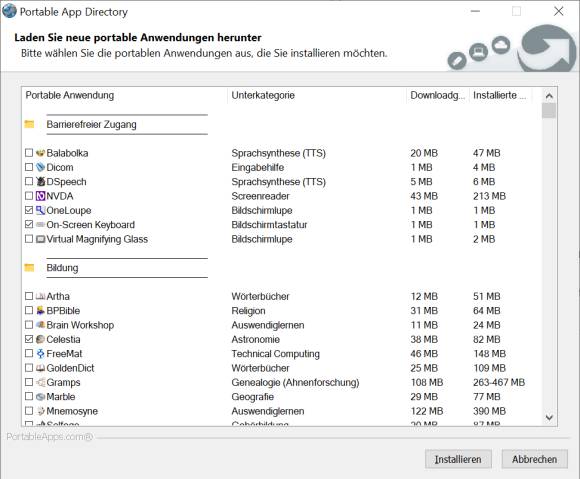
Bild 4: Im Portable App Directory legen Sie fest, welche Tools die PortableApps-Suite auf Ihrem USB-Stick installieren soll
Quelle: PCtipp.ch
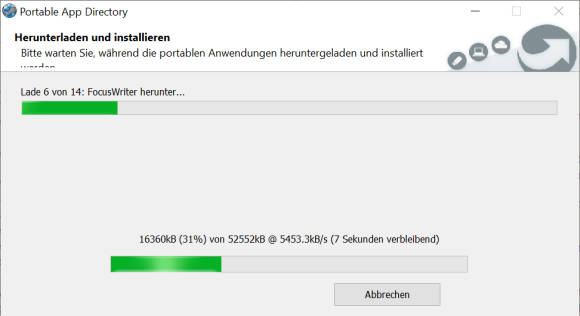
Bild 5: Download und Installation der Software auf Ihrem USB-Stick erfolgen automatisch, nur gelegentlich müssen Sie Lizenzbedingungen abnicken
Quelle: PCtipp.ch
Über Sichern erstellen Sie ein Backup Ihres USB-Sticks. Die damit erzeugte Sicherheitskopie können Sie auf Ihrem PC speichern und bei Bedarf wieder auf diesem oder einem anderen USB-Stick einrichten.
Über die Schaltfläche Anwendungen installieren Sie nicht nur zusätzliche Tools auf Ihrem USB-Stick, sondern aktualisieren auch die bereits vorhandenen.
Über die Schaltfläche Anwendungen installieren Sie nicht nur zusätzliche Tools auf Ihrem USB-Stick, sondern aktualisieren auch die bereits vorhandenen.
Der Schalter Optionen öffnet die Einstellungen der PortableApps-Suite. Hier können Sie viele grundlegende Optionen wie die Sprache der Oberfläche oder das Verhalten des integrierten Updaters festlegen. Ausserdem können Sie hier die Kategorien ausblenden oder ein alternatives Design für den Starter der PortableApps-Suite auswählen.
Noch ein wichtiger Hinweis: Damit beim Abstecken des USB-Sticks keine Daten verloren gehen, sollten Sie die Suite immer über das Auswerfen-Symbol beenden. Die Schaltfläche x schliesst nur die Oberfläche sowie die aktuell geöffneten portablen Anwendungen.
Alternativ werfen Sie Ihren USB-Stick mit einem Rechtsklick auf das USB-Symbol unten rechts im Windows-Infobereich aus, Bild 7. Per Doppelklick auf die Datei Start.exe auf Ihrem USB-Stick öffnen Sie die PortableApps-Suite später wieder.